你知道嗎?win10系統可以直接在菜單欄顯示我們最常用的應用。這樣就省去了 每次在一大堆圖標中找應用的時間了。那么我們應該怎么設置呢?和小編一起來看看~
1.點擊左下角“開始”界面。
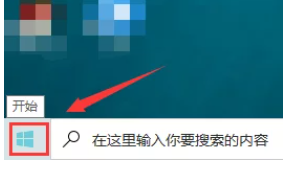
2.在開始菜單彈出的界面中點擊“設置”。
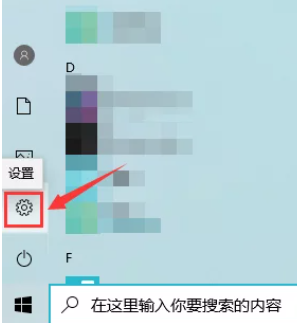
3.進入設置界面,找到“個性化”。
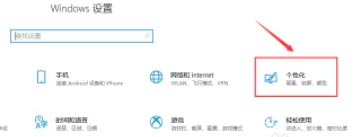
4.點擊“開始”。
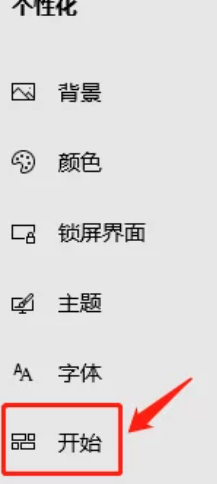
5.點擊并打開開始菜單中“顯示最常用的應用功能” 。
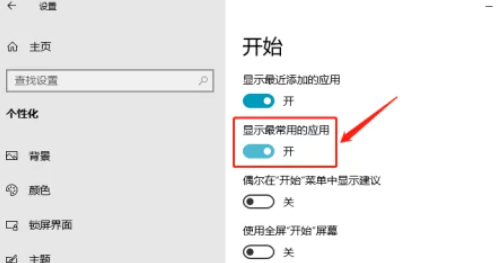
6. 如圖顯示最常用應用就表示我們已經設置成功了。
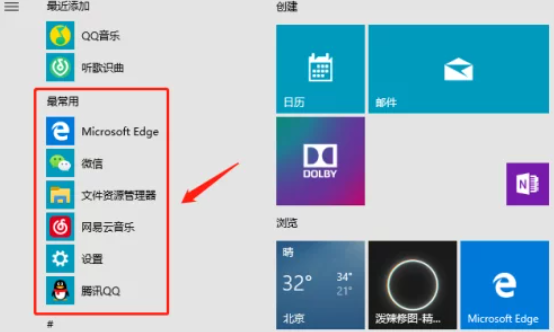
以上就是win10怎么顯示最常用的應用的全部內容了,更多精彩教程請關注韓博士裝機大師哦~
無需光驅和U盤,無需電腦技術
可一鍵重裝:XP、win7、win8、win10
你知道嗎?win10系統可以直接在菜單欄顯示我們最常用的應用。這樣就省去了 每次在一大堆圖標中找應用的時間了。那么我們應該怎么設置呢?和小編一起來看看~
1.點擊左下角“開始”界面。
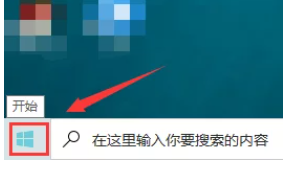
2.在開始菜單彈出的界面中點擊“設置”。
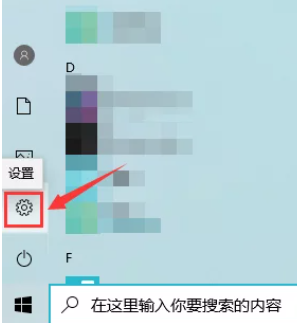
3.進入設置界面,找到“個性化”。
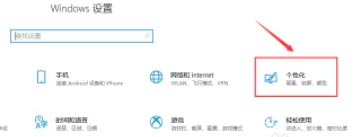
4.點擊“開始”。
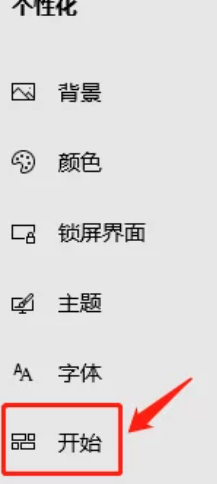
5.點擊并打開開始菜單中“顯示最常用的應用功能” 。
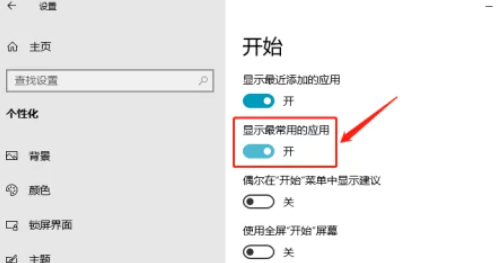
6. 如圖顯示最常用應用就表示我們已經設置成功了。
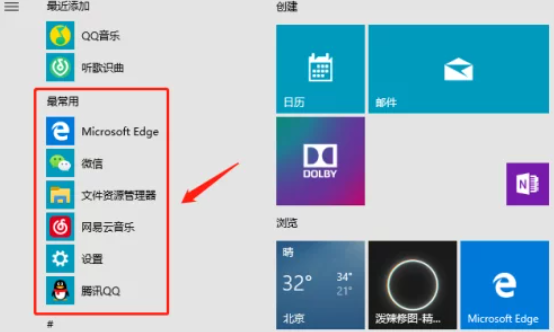
以上就是win10怎么顯示最常用的應用的全部內容了,更多精彩教程請關注韓博士裝機大師哦~